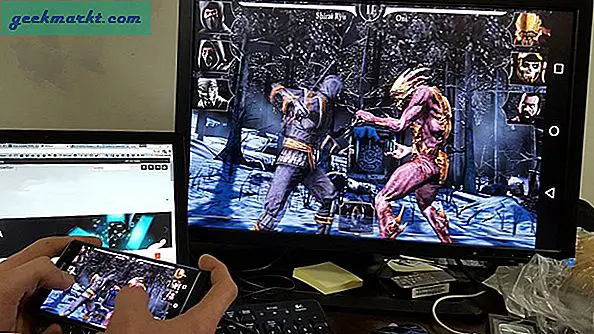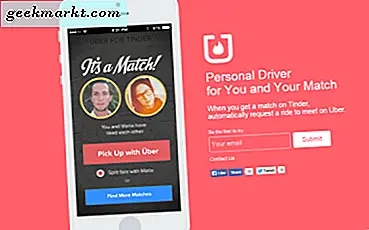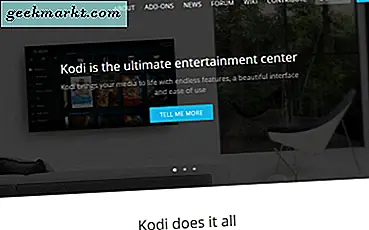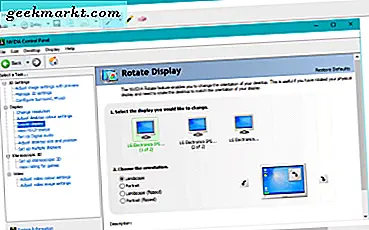स्लैक शायद अभी बाजार में सबसे लोकप्रिय टीम संचार और सहयोग उपकरण है। लेकिन Microsoft द्वारा Teams के लॉन्च के साथ यह सब बदल सकता है। स्लैक का यहां पहला प्रस्तावक लाभ है और इसके बेल्ट के नीचे एक बड़ा उपयोगकर्ता आधार है। एसएमबी से लेकर एमएनसी तक, स्लैक का इस्तेमाल और प्यार सभी करते हैं। वास्तव में, TechWiser में, हम हर समय स्लैक का उपयोग करते हैं। स्लैक का मूल्य अभी $ 7.1 बिलियन से अधिक है और एक समय पर, अफवाह यह है कि Microsoft इसे खरीदने पर विचार कर रहा था, इससे पहले कि वे अपना ऐप-टीम बनाने का फैसला करें।
तो आप एक बाजार में कैसे प्रवेश करते हैं और अपने लिए एक ऐसा नाम और स्थान बनाते हैं जो पहले से ही हावी है? आप विघटनकारी को कैसे बाधित करते हैं? ऐसा लगता है कि माइक्रोसॉफ्ट का जवाब है। वे नए उपयोगकर्ताओं को लुभाने के लिए मुफ्त योजना में अधिक सुविधाएँ प्रदान कर रहे हैं, यह उम्मीद करते हुए कि वे बाद के चरण में आधार बदलने के बजाय अपग्रेड करना चुनेंगे।
आइए एक नज़र डालते हैं कि स्लैक और टीमों को क्या पेशकश करनी है, वे कैसे समान हैं और वे कैसे भिन्न हैं, और कौन सा आपके लिए अधिक उपयुक्त है, अंतिम उपयोगकर्ता।
यह भी पढ़ें: स्लैक पर सेल्फ-डिस्ट्रक्टिंग मैसेज कैसे भेजें
सुस्त बनाम टीमें
1. यूजर इंटरफेस और अनुभव
स्लैक में एक साफ यूआई है जो नेविगेट करने और घूमने में बहुत आसान है। सभी चैट, व्यक्तिगत और टीम, साइडबार में बड़े करीने से व्यवस्थित हैं। एक बार जब आप चुन लेते हैं कि आप किसके साथ संवाद करना चाहते हैं, तो आप मुख्य विंडो से ऐसा कर सकते हैं। एक से अधिक सुस्त खाते? आप मेनू आइकन से आसानी से स्विच कर सकते हैं। शीर्ष पर एक आसान खोज बार है और आप संदेश बार के पास '+' आइकन पर क्लिक करके तृतीय पक्ष ऐप्स के साथ काम कर सकते हैं। अगर आप नए हैं तो घर जैसा महसूस करेंगे।
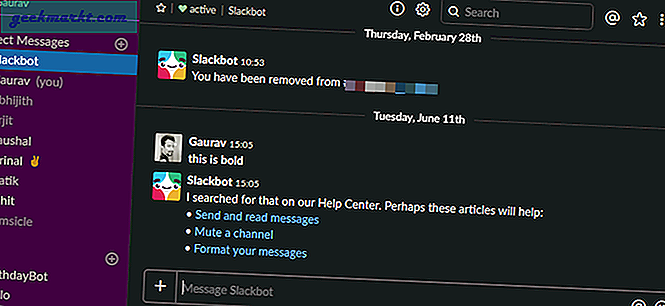
टीमों ने आजमाए हुए और परखे हुए लेआउट को अपनाया है जिसमें चैनल और टीम के सदस्य साइडबार में दिखाई दे रहे हैं और मुख्य विंडो में बातचीत कर रहे हैं। शीर्ष पर एक खोज बार और कुछ आसान शॉर्टकट जैसे चैट, फ़ाइलें, और सबसे बाईं ओर सहायता।
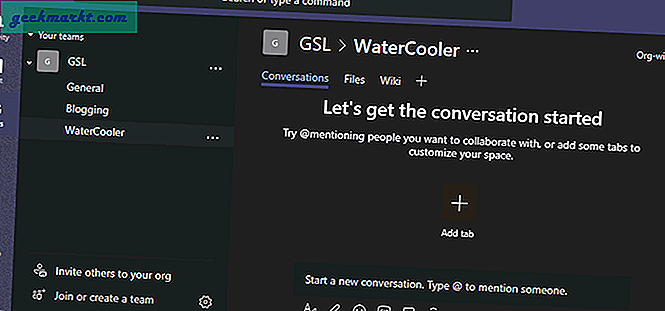
स्लैक कई थीम प्रदान करता है जिन्हें आप चुन सकते हैं लेकिन टीम के पास केवल तीन विकल्प हैं। एक डिफ़ॉल्ट है और अन्य दो डार्क और कंट्रास्ट हैं। अंतिम दृष्टि समस्याओं वाले लोगों के लिए अधिक उपयुक्त है।
कुछ अतिरिक्त टैब उपलब्ध हैं जैसे विकी के अंतर्गत गतिविधि और फ़ाइलें साइडबार में। हम इन विकल्पों पर बाद में चर्चा करेंगे लेकिन अभी के लिए, Teams के पास समान रूप से कार्यात्मक और अच्छी तरह से डिज़ाइन किया गया लेआउट है जो एक अच्छा अनुभव प्रदान करता है।
2. टीमें, चैनल, बातचीत
ज्यादातर कार्रवाई यहीं होती है। जहां आप विचारों का संचार करते हैं और समय सीमा पर चर्चा करते हैं।
स्लैक और टीम्स दोनों आपको ऐसी टीमें बनाने की अनुमति देते हैं जिसके अंदर आप विभिन्न विषयों या रुचि के क्षेत्रों या उत्पादों के लिए चैनल बनाते हैं। फिर आप इस टीम में सदस्यों को जोड़ते हैं जो या तो सीधे आमने-सामने चैट कर सकते हैं या चैनलों में सामान साझा कर सकते हैं जो एक समूह के रूप में कार्य करता है।
स्लैक और टीम दोनों वैश्विक खोज को समान रूप से संभालते हैं हालांकि कमांड अलग तरह से काम करते हैं। स्लैक में, आप वार्तालाप टेक्स्ट में कमांड का उपयोग कर सकते हैं जबकि टीम में आप सर्च बार में कमांड का उपयोग कर सकते हैं।
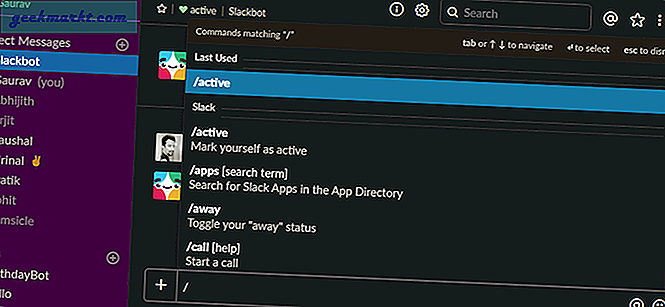
यह इसलिए मायने रखता है क्योंकि स्लैक में कमांड का उपयोग करने के लिए, आपको स्लैकबॉट चैनल पर जाना होगा जबकि टीमों में, आप कहीं भी कमांड का उपयोग कर सकते हैं क्योंकि सर्च बार सभी स्क्रीन पर मौजूद है।
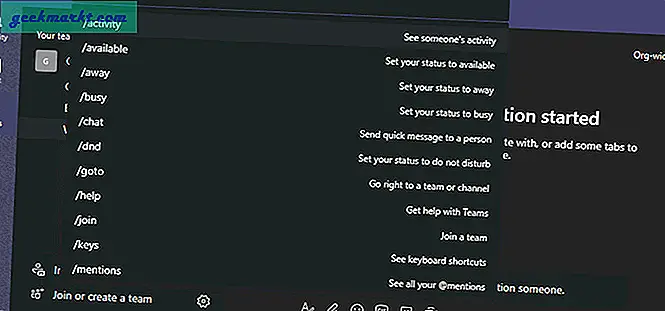
स्लैक में टेक्स्ट को फ़ॉर्मेट करने के लिए, आपको कीबोर्ड शॉर्टकट का उपयोग करना होगा या सरल फ़ॉर्मेटिंग चरणों को जानना होगा। उदाहरण के लिए, टेक्स्ट का चयन करें और शब्द के आरंभ और अंत में Ctrl+B दबाएं या * डालें।
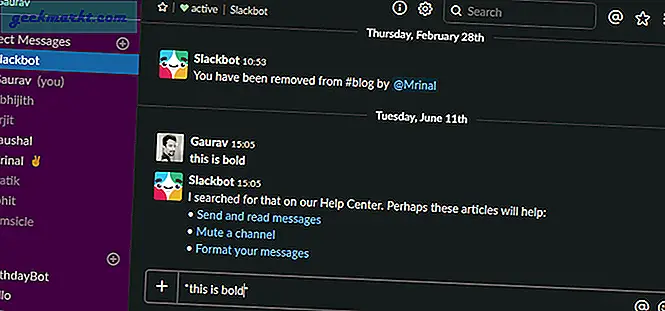
टीम WYSIWYG संपादक की पेशकश करती है जो इसे उन उपयोगकर्ताओं के लिए आसान बनाता है जो इतने कंप्यूटर-प्रेमी नहीं हैं। इसके अलावा, अधिक स्वरूपण विकल्प उपलब्ध हैं जैसे फ़ॉन्ट आकार और रंग, तालिका और पैरा विकल्प जो स्लैक में गायब हैं।
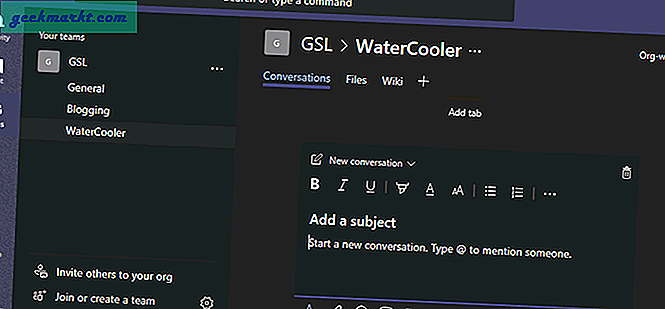
आप Slack और Teams दोनों में फ़ाइलें साझा कर सकते हैं और वे आसानी से उपलब्ध हैं। आप इसे स्लैक में मेनू से एक्सेस कर सकते हैं जबकि टीम्स में, फाइल्स नाम का एक अलग टैब है जो इसे त्वरित और एक्सेस करने में आसान बनाता है।
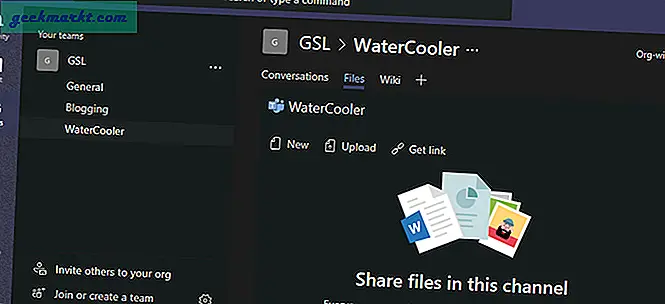
टीम्स में, प्रत्येक चैनल की एक विशिष्ट ईमेल आईडी होती है जो बहुत सुविधाजनक होती है। अब आप सदस्यों को देखने के लिए ईमेल को सीधे चैनल पर अग्रेषित कर सकते हैं। यह इतना समय बचा सकता है क्योंकि ईमेल अभी भी प्रासंगिक हैं और बहुत अधिक उपयोग किए जाते हैं।
अब तक, टीम्स को स्लैक की तुलना में बेहतर डिज़ाइन किया गया है। माइक्रोसॉफ्ट ने स्लैक की कुछ दिक्कतों को पहचाना और उन्हें अपनी डिजाइन प्रक्रिया में शामिल किया। फ़ाइलें और कमांड अधिक सुलभ हैं और WYSIWYG संपादक एक स्वागत योग्य विशेषता है।
3. ऐप इंटीग्रेशन और बॉट्स
यह एक बड़ा और वास्तव में एक महत्वपूर्ण कारक है जो यह तय करता है कि आप स्लैक या टीम का चयन करेंगे या नहीं। स्लैक प्रमुख परियोजना प्रबंधन ऐप जैसे आसन, क्लाउड स्टोरेज साइट्स जैसे ड्राइव और ड्रॉपबॉक्स, और बहुत कुछ के साथ काम करता है। एपीआई को स्केल करने के लिए डिज़ाइन किया गया है और समर्थित ऐप्स की एक लंबी सूची है जिसे आप यहां पा सकते हैं। ये एकीकरण ही हैं जो स्लैक को वास्तव में शक्तिशाली उपयोगी बनाते हैं।
जब टीमें शुरू में शुरू की गईं, तो सीमित विकल्प थे। सभी जानते थे कि यह डिफ़ॉल्ट रूप से Office 365 का समर्थन करेगा, लेकिन अन्य ऐप्स के बारे में क्या? जल्द ही, तीसरे पक्ष के एकीकरण का पालन किया गया और अब 180 से अधिक हैं जो अभी भी स्लैक से कम है लेकिन स्पष्ट रूप से, काफी अधिक है। अधिकांश लोकप्रिय विकल्प जिनका मैंने ऊपर उल्लेख किया है।
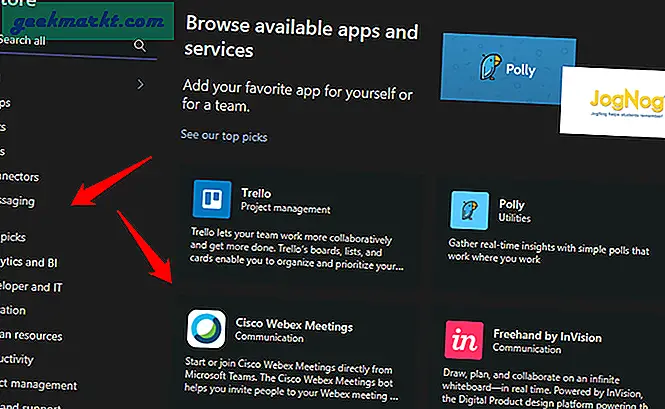
स्लैक और टीम दोनों जैपियर का भी समर्थन करते हैं जो स्वयं कई अन्य ऐप्स के साथ काम करता है।
उसी तरह, स्लैक में बॉट्स की एक निर्देशिका होती है जिसे आप चैनलों में जोड़ सकते हैं जो तब आपके कंधों से भार हटा देगा। कुछ शर्तों के पूरा होने पर आप कुछ कार्यों को करने के लिए इन बॉट्स पर भरोसा कर सकते हैं। उसी तरह, टीम अपने स्वयं के बॉट्स के सेट के साथ आती है जिसे आप बातचीत और कर्मचारियों की देखभाल के लिए तैनात कर सकते हैं।
यह भी पढ़ें: बेस्ट स्लैक ऐप्स जो आपके संचार को प्रभावी बनाएंगे
टीमें यहां बढ़त लेती हैं। देखिए, स्लैक एक डिफॉल्ट बॉट के साथ आता है जिसे स्लैकबॉट कहा जाता है जो आपके सवालों के जवाब देगा। जैसे कि आप क्या कर सकते हैं और कैसे उपयोग करें इत्यादि। आप इसका उपयोग कमांड भेजने के लिए भी कर सकते हैं। टीमों के पास दो अलग-अलग बॉट हैं। पहला टी-बॉट है जो बिल्कुल स्लैकबॉट की तरह काम करता है। Microsoft T-Bot का उपयोग करने के दो तरीके प्रदान करता है। आप या तो इसके साथ बातचीत कर सकते हैं, फिर से स्लैकबॉट की तरह, या आप सामान्य खोज के लिए जा सकते हैं और इंटरफ़ेस खोज सकते हैं जो कॉर्टाना की तरह काम करेगा। इसे UI एन्हांसमेंट के रूप में सोचें।
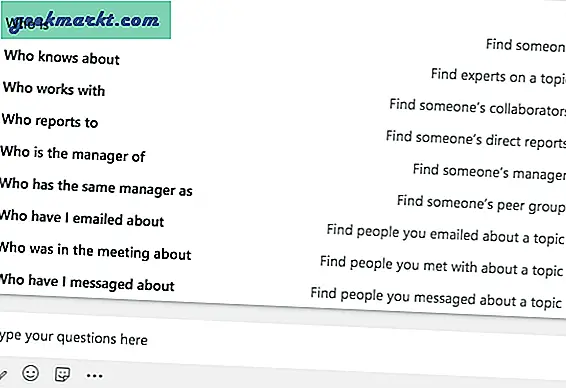
दूसरा व्हूबॉट है। ऊपर दिया गया स्क्रीनशॉट देखें। यह कर्मचारियों के साथ काम करने के लिए है, जो आपके संगठन की जीवन रेखा है। WhoBot का उपयोग करके, आप कंपनी में विभाग, पैकेज, भूमिका, पदानुक्रम आदि जैसे कर्मचारियों के बारे में विभिन्न प्रकार की जानकारी खींच सकते हैं। यह लोगों के प्रबंधन के लिए बहुत उपयोगी है।
यदि आपके पास घर में एक डेवलपर है, तो स्लैक और टीमों के पास ट्यूटोरियल हैं जिनका उपयोग आप अपने स्वयं के बॉट बनाने के लिए कर सकते हैं। उस के बारे में कैसा है?
4. अन्य विशेषताएं
टीमों में बहुत सी शांत और निफ्टी विशेषताएं हैं जो सादे दृष्टि में छिपी हुई हैं। उदाहरण के लिए, जब आप वीडियो कॉल शुरू करते हैं, तो पृष्ठभूमि को धुंधला करने का विकल्प होता है। आप गोपनीयता बनाए रखने या विकर्षणों को दूर करने के लिए इसे धुंधला करना चाह सकते हैं। मेम अच्छे हैं और दोनों ऐप उनका समर्थन करते हैं हालांकि टीमों के साथ, आप अपने खुद के मेम भी बना सकते हैं।
प्राइवेसी की बात करें तो स्लैक और टीम दोनों ही GDPR कंप्लेंट हैं।
Teams के पास वास्तव में कार्यात्मक UI है जो Slack से छोटे लेकिन उपयोगी तरीकों से भिन्न है। उदाहरण के लिए टैब लें। आप एक नोट के लिए एक टैब बना सकते हैं जहां आप उन महत्वपूर्ण चीजों को लिख सकते हैं जिन्हें आप भूलने का जोखिम नहीं उठा सकते। एक टैब कुछ भी हो सकता है। इसका उपयोग वेब या ऐप से समृद्ध सामग्री और डेटा प्रदर्शित करने के लिए किया जा सकता है, जिससे उपयोगकर्ता सीधे अपने स्थान पर बातचीत कर सकते हैं और काम कर सकते हैं। यहाँ एक PowerPoint प्रस्तुति के साथ एक टैब है।
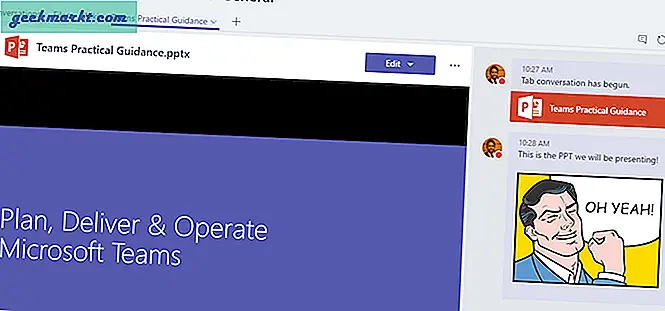
डिफ़ॉल्ट रूप से, टीम में एक विकी टैब होता है जिसे हमने पहले स्क्रीनशॉट में देखा था। यह शक्तिशाली है। आप इसका उपयोग प्रयोक्ताओं द्वारा अनुसरण और पालन करने के लिए अक्सर पूछे जाने वाले प्रश्न या दिशानिर्देश लिखने में कर सकते हैं। यह उन कर्मचारियों के साथ अनावश्यक आगे और पीछे की बातचीत को कम कर सकता है जो तुच्छ मामलों पर मदद की तलाश में हैं।
यह भी पढ़ें: पावर उपयोगकर्ताओं के लिए 22 स्लैक स्लैश कमांड
5. प्लेटफार्म और मूल्य निर्धारण
स्लैक 10,000 खोज योग्य संदेशों के लिए मुफ़्त है, जिसमें टीमों के लिए 10 ऐप इंटीग्रेशन की अनुमति है। आप वॉयस और वीडियो कॉल कर सकते हैं लेकिन केवल 1-ऑन-1। क्लाउड स्पेस 5GB पर छाया हुआ है। टीमों का एक निःशुल्क संस्करण भी है लेकिन यह अधिक प्रदान करता है। आप एक टीम में 300 से अधिक लोगों को नहीं जोड़ सकते। यदि आप उस नियम का पालन करते हैं, तो आपको असीमित खोज योग्य संदेश मिलते हैं, ऐप एकीकरण की कोई सीमा नहीं है, 10GB क्लाउड स्टोरेज प्रति उपयोगकर्ता 2GB तक सीमित है, और समूह ऑडियो और वीडियो कॉलिंग है।
स्लैक की मानक योजना की लागत प्रति उपयोगकर्ता प्रति माह $ 8 होगी और ऐप्स और संदेश प्रतिबंध हटा दिए जाएंगे। अब आप स्क्रीन शेयरिंग के साथ ग्रुप कॉल कर सकते हैं। प्लस प्लान के लिए आपको प्रति उपयोगकर्ता प्रति माह $15 का खर्च आएगा और अधिक व्यवस्थापक नियंत्रण और SSO प्रदान करेगा।
Teams का निःशुल्क संस्करण Office 365 से कनेक्टेड नहीं है। यदि आप और अधिक चाहते हैं, तो आपको Office 365 योजनाओं के लिए सदस्यता लेनी होगी, जो न केवल आपको Teams और अन्य सभी ऐप्स तक पहुँच प्रदान करेगी, जिन्हें Microsoft ने वर्षों में विकसित किया है। Office 365 Business योजनाएँ $6 प्रति उपयोगकर्ता प्रति माह से शुरू होती हैं और एंटरप्राइज़ योजनाएँ $8 से शुरू होती हैं। यदि आप व्यवसाय योजना में प्रति उपयोगकर्ता प्रति माह $10 का भुगतान करते हैं, तो आपको सभी Office 365 ऐप्स के लिए डेस्कटॉप ऐप्स भी मिलते हैं, न कि केवल टीम के लिए।
Teams और Slack दोनों Android, iOS, Windows, macOS और वेब पर उपलब्ध हैं। हालाँकि, स्लैक लिनक्स के लिए भी उपलब्ध है, लेकिन टीम फिलहाल नहीं है।
स्लैक बनाम टीमें: तुलना तालिका
| ढीला | टीमों | |
| सीधे संदेश | हाँ | हाँ |
| खोजने योग्य संदेश | 10,000 . तक मुफ़्त | असीमित |
| समूह बातचीत | हाँ | हाँ |
| वीडियो/ऑडियो कॉल | नि: शुल्क | नि: शुल्क |
| समूह वीडियो कॉल | भुगतान किया | नि: शुल्क |
| ऐप्स | 10 ऐप्स तक निःशुल्क | असीमित |
| बादल भंडारण | 5GB | १०जीबी |
| प्लेटफार्मों | Android, iOS, Windows, macOS, Linux, और वेब | Android, iOS, Windows, macOS और वेब |
| कीमत | मुफ़्त, $8/माह/उपयोगकर्ता | मुफ़्त, $6/माह/उपयोगकर्ता |
समापन शब्द: माइक्रोसॉफ्ट जीत रहा है
Microsoft ने न केवल अपने ग्राहकों की संख्या के मामले में बल्कि सुविधाओं के मामले में भी बढ़त हासिल की है। टीम्स का मुफ्त प्लान और भी बहुत कुछ प्रदान करता है और जब आप कीमतों को देखते हैं, तो स्लैक न केवल अधिक महंगा है, बल्कि टीम्स को ऑफिस 365 उत्पाद होने का अतिरिक्त फायदा है जो काम को प्रबंधित करने के लिए कई अन्य ऐप लाता है।
अगर आपकी कंपनी माइक्रोसॉफ्ट ऑफिस का इस्तेमाल करती है, तो टीम्स एक बेहतर विकल्प है। दूसरी ओर स्लैक में अधिक एकीकरण और Google डॉक्स का उपयोग करने पर बेहतर अनुकूल है।